Comment régler le disque dur externe non reconnu sous Windows 7 ?
- Accueil
- Astuces
- Récupération de données
- Récupération de disque
- Comment régler le disque dur externe non reconnu sous Windows 7 ?
Résumé
En tant qu’un support de stockage portable commun dans la vie quotidienne, le disque dur externe offre une capacité de stockage volumineuse. Des utilisateurs rencontrent le disque dur externe non reconnu sous Windows 7 après la connexion à l’ordinateur. Pour sortir de cette impasse, nous vous proposons des méthodes de réparation simples dans cet article.

Causes pour le disque dur externe non reconnu sous Windows 7
Port USB endommagé
Erreur du pilote de Windows
Problème de partition du disque dur externe
Utilisation d’une mauvaise système de fichiers sur le disque dur externe
Défaillance du disque dur externe
Après l’analyse des causes, nous pouvons réparer ce problème selon de diverses causes.

Récupérer les données sur tout type de carte SD Supporter la carte SD originelle, SDHC et SDXC.
Récupérer tout type de fichier Retrouver les images, les vidéos, les audios, les fichiers compressés, etc.
Simple à utiliser Récupérer les fichiers en 3 étapes avec la fonction d'aperçu.
Prendre en charge de divers appareils Récupérer depuis la carte SD, la clé USB, le PC, le Macbook, etc.
Fort en récupération Capable de récupérer les données depuis un appareil de stockage avec de nombreux secteurs défectueux.
Types de carte SD La carte SD originelle, SDHC et SDXC.
Formats de fichiers Photos, vidéos, audio, etc.
Fort en récupération Capable de récupérer les données depuis un appareil de stockage avec de nombreux secteurs défectueux.
TéléchargerTéléchargerTéléchargerDéjà 2000 personnes l'ont téléchargé !Comment réparer le disque dur externe non reconnu sous Windows 7 ?
Exclure d’autres défaillances
Exclure la possibilité que le disque dur mobile soit endommagé : Connecter le disque dur amovible à un autre ordinateur pour vérifier s’il peut être reconnu.
Exclure la possibilité que le port USB soit endommagé : Brancher le disque dur sur un autre port USB.
Exclure la défaillance du hub USB : Si votre disque dur est connecté au PC via le hub USB, vous pouvez essayer de brancher directement le disque dur externe sur l’ordinateur. Certains hubs USB n’offrent pas l’électricité suffisante.
Exclure la défaillance du câble USB : Vous pouvez changer le câble USB.
Si le problème persiste après l’essai des étapes ci-dessus, vous pouvez procéder les méthodes ci-après.
Méthode 1 : Créer un nouveau volume
Étapes :
1. Cliquez avec le bouton droit sur « Ce PC ». Ouvrez « Gérer », « Stockage » et « Gestion des disques ». Vous retrouvez tous les disques durs connectés au PC et un disque dur sous l’état non initialisé.
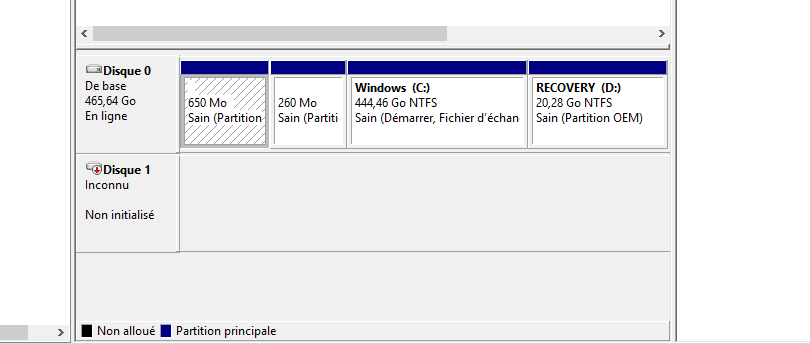
2. Cliquez avec le bouton droit sur ce disque dur et sélectionnez « Initialiser le disque ».
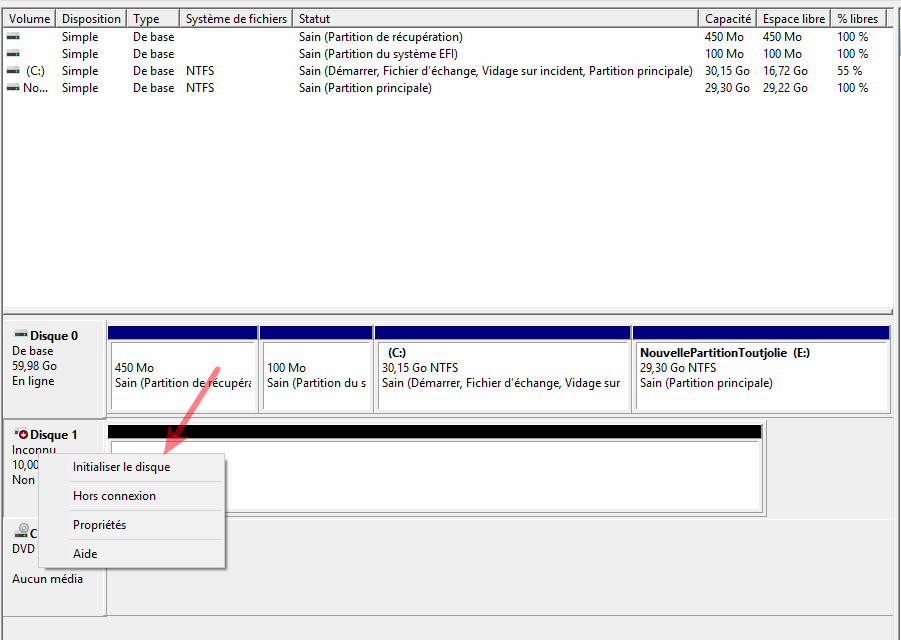
3. Sélectionnez un type de partition et cliquez sur « OK » pour lancer l’initialisation du disque dur.
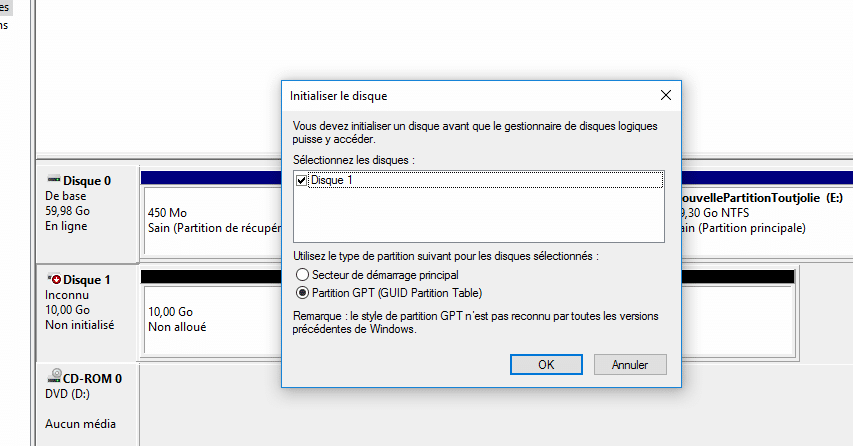
4. Une fois l’initialisation terminée, cliquez avec le bouton droit sur l’espace non alloué et sélectionnez « Nouveau volume simple ». Suivez les indications pour créer un volume.
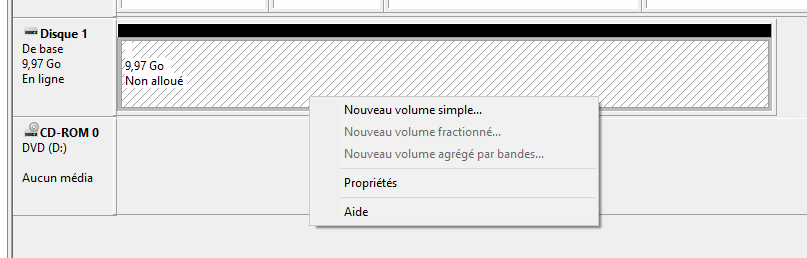
Après ces étapes, le disque dur externe peut s’afficher normalement dans « Ce PC ».
Méthode 2 : Mettre à jour le pilote
1. Appuyez sur les touches Windows et R. Tapez « devmgmt.msc » dans la fenêtre d’Exécuter. Appuyez ensuite sur « Entrée ».
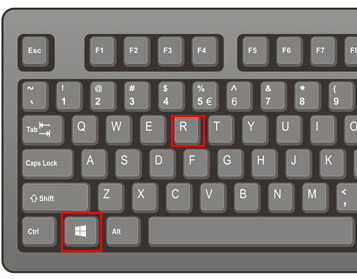
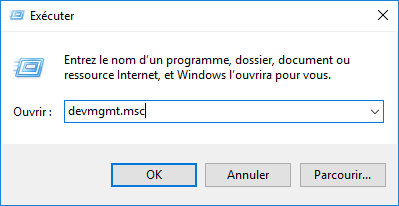
2. Dans le Gestionnaire de périphériques, vérifiez s’il y a une exclamation jaune à côté du périphérique. Si oui, il existe des problèmes de pilotes USB sur l’ordinateur, ce qui entraîne l’identification du disque dur externe échouée.
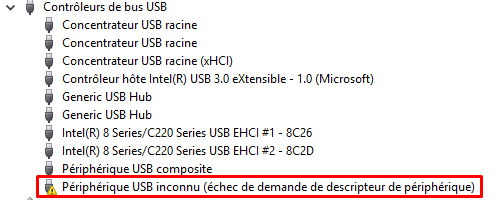
3. Il suffit de mettre à jour le pilote pour régler ce problème. Vous pouvez télécharger la dernière version de pilote sur le site officiel du fabricant. Ou bien, cliquez avec le bouton droit sur le périphérique inconnu et sélectionnez « Mettre à jour le pilote ». Et puis, cliquez sur « Rechercher automatiquement le logiciel de pilote à jour ».
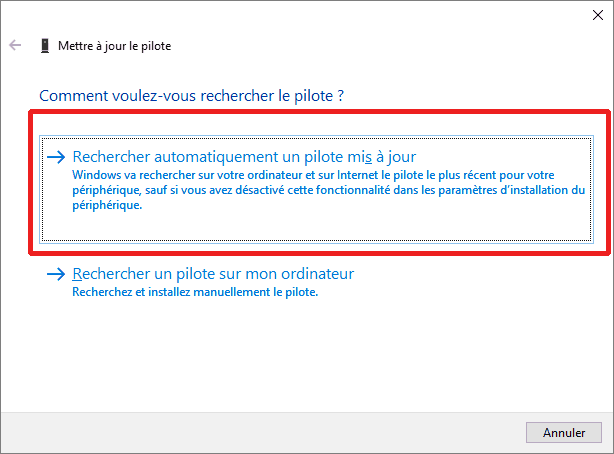
Méthode 3 : Formater le disque dur externe
Avant le formatage, récupérez les données du disque dur externe.
Le formatage peut effacer toutes les données du disque dur. Par conséquent, il est recommandé de transférer les fichiers du disque dur externe vers un autre disque dur. Pour récupérer les données du disque dur non reconnu, vous pouvez utiliser Renee Undeleter qui est capable de récupérer les photos, les vidéos et les documents Office depuis un disque dur formaté ou une carte SD.
Étapes :
1. Téléchargez et installez Renee Undeleter. Et puis, sélectionnez « Analyse complète (Partition) ».

2. Sélectionnez le disque dur cible et cliquez sur « Suivant ».

3. Après l’analyse, prévisualisez les fichiers et récupérez-les.
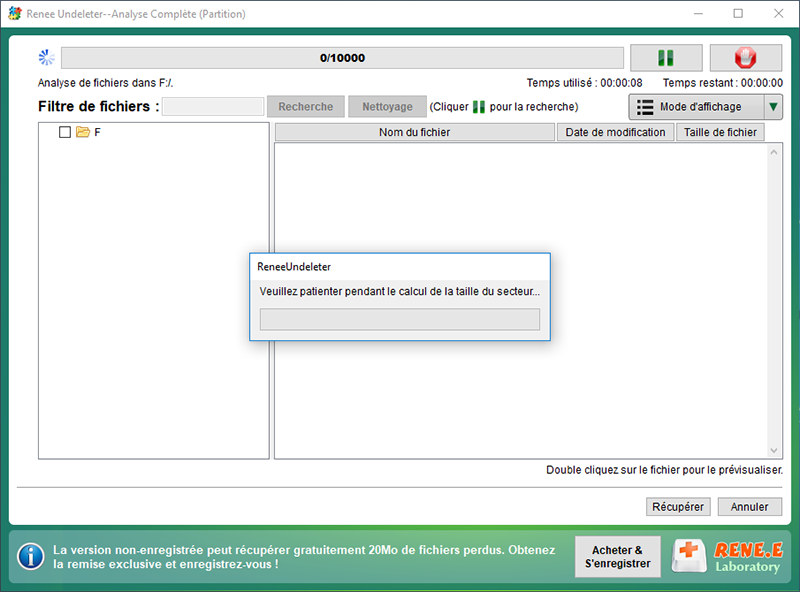
Formater le disque dur externe
Étapes :
1. Dans la Gestion des disques, cliquez avec le bouton droit sur le volume cible et sélectionnez « Formater ».
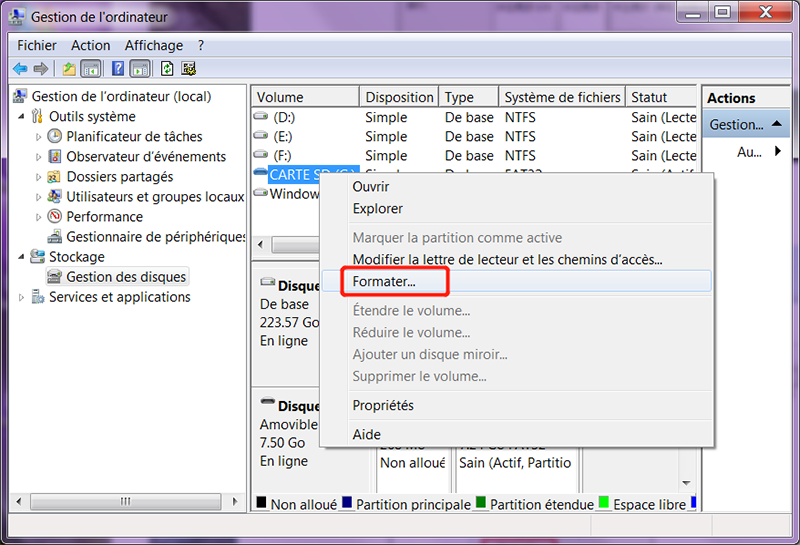
2. Dans la fenêtre affichée, sélectionnez le système de fichiers et la taille d’unité. Cochez la case « Effectuer un formatage rapide » et cliquez sur « OK ».
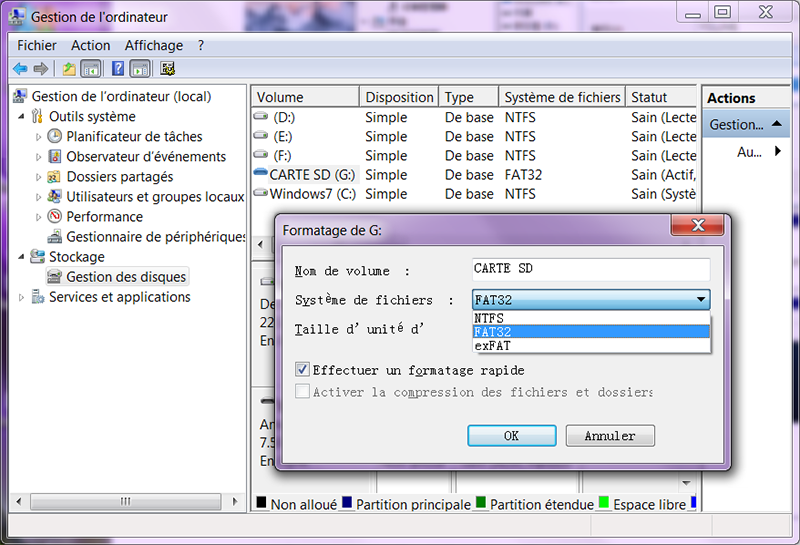
En un mot, FAT32 sert au périphérique à mémoire flash et à la carte SD. NTFS est pour le disque dur externe.
Articles concernés :
Comment réparer la carte SD sans formater? Découvrez la précaution d'utilisation de la carte SD.
12-08-2019
Valentin DURAND : Le problème avec la carte SD résulte de plusieurs causes, et les méthodes de réparation sont variées. Si...
Comment utiliser Recuva pour récupérer les données perdues de la carte SD ?
12-08-2019
Valentin DURAND : La carte SD est un dispositif de stockage portable courant. Lors de l’utilisation de la carte SD, la...
Comment récupérer les données dans une carte SD corrompue ?
12-08-2019
Mathilde LEROUX : La carte SD est un périphérique de stockage portable économique offrant une grande commodité. Mais elle est facile...
Comment réparer une carte SD endommagée sous Windows ?
11-08-2020
Valentin DURAND : La carte SD sert à stocker des données et elle est largement utilisée dans le téléphone portable, l’appareil...
Encore des questions sur la récupération de fichiers supprimés ?





